Створення скриншота на Lenovo
Іноді в житті користувача Android відбуваються такі моменти, якими хотілося б поділитися. Будь то рідкісне ігрове досягнення, коментарі в соцмережах або ж частина статті - телефон може зробити захоплення будь-якого зображення на екрані. Так як смартфони на операційній системі Android бувають різні, то і виробники розміщують кнопки для створення скріншотів по-різному. На пристроях Lenovo існує кілька способів захопити екран і поділитися важливим моментом: стандартні і сторонніх додатків, які допомагають в один рух зробити знімок екрана. У цій статті розглянемо всі можливі варіанти створення скріншотів для телефонів Lenovo.
зміст
сторонні додатки
Якщо користувач не хоче / не вміє працювати зі стандартними засобами для створення скріншотів і не хоче розбиратися в цьому - розробники стороннього ПО зробили все за нього. У вбудованому магазині додатків Play Market будь-який користувач зможе знайти собі цікавий для його варіант створення скріншотів. Розглянемо нижче дві самі високооценённие користувачами програми.
Спосіб 1: Screenshot Capture
Цей додаток дуже просте і майже не має поглибленими настройками, а просто виконує свою функцію - робить скріншоти або запис відео з екрану одним натисканням на панель. Єдині настройки присутні в Screenshot Capture - це включення / вимикання тих чи інших видів захоплення екрану (струшуванням, за допомогою кнопок і так далі).
Завантажити Screenshot Capture
Для того щоб створити скріншот за допомогою цього додатка, виконайте наступні дії:
- Спочатку необхідно включити сам сервіс створення скріншотів в додатку, натиснувши на кнопку «Старт сервісу», після чого у користувача з'явиться можливість робити захоплення екрану.
- Щоб зробити знімок або ж зупинити роботу сервісу, необхідно на панелі, що з'явилася натиснути на кнопку «Скріншот» або «Запис», а для зупинки натиснути на кнопку «Stop service».
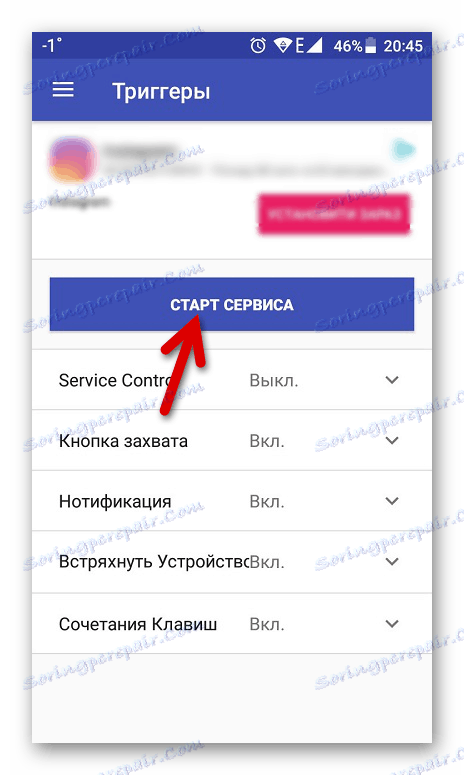
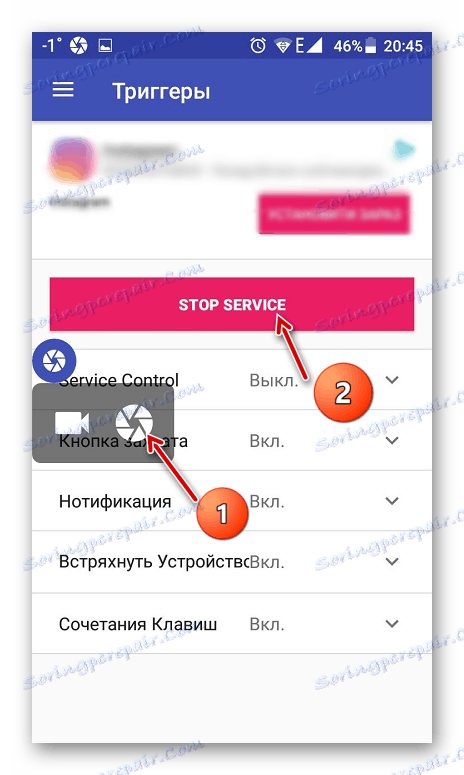
Спосіб 2: Screenshot Touch
На відміну від попереднього додатки, Screenshot Touch служить тільки для створення скріншотів. Найбільш значним плюсом в цьому ПО є регулювання якості зображення, що дозволяє робити захоплення екрану максимально якісним.
- Для початку роботи з додатком необхідно натиснути на кнопку «Запустити Screenshot» і дочекатися, поки на екрані з'явиться значок фотоапарата.
- На панелі повідомлень користувач зможе відкрити розташування скріншотів на телефоні, натиснувши на «Folder», або створити скріншот, тапнув по «Запис» поруч.
- Для зупинки роботи сервісу необхідно натиснути на кнопку «Зупинити Screenshot», що відключить основні функції програми.
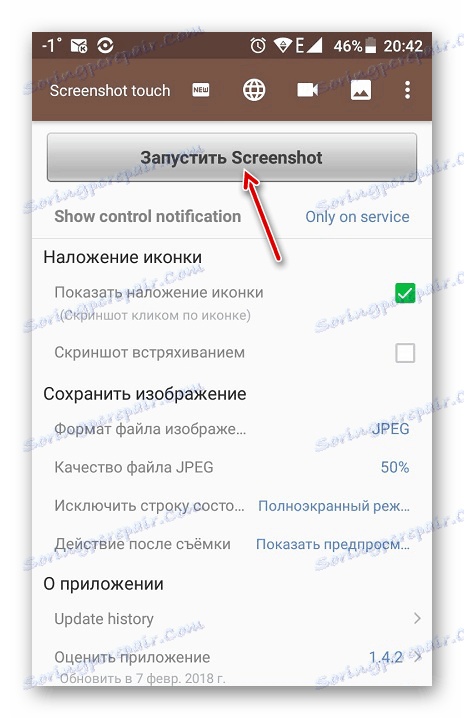
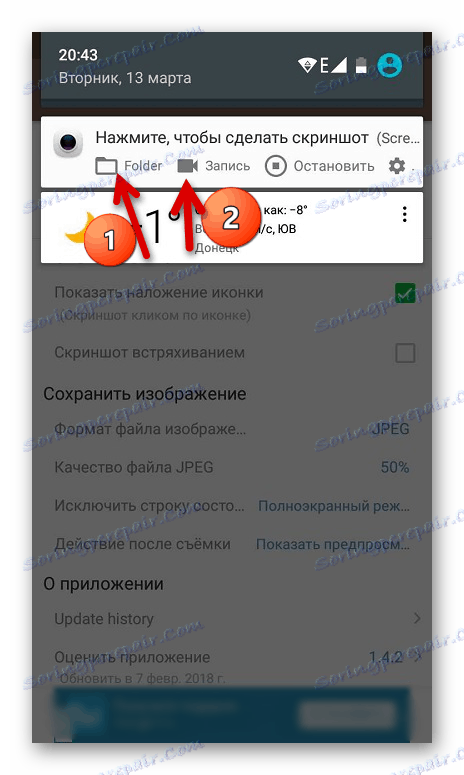
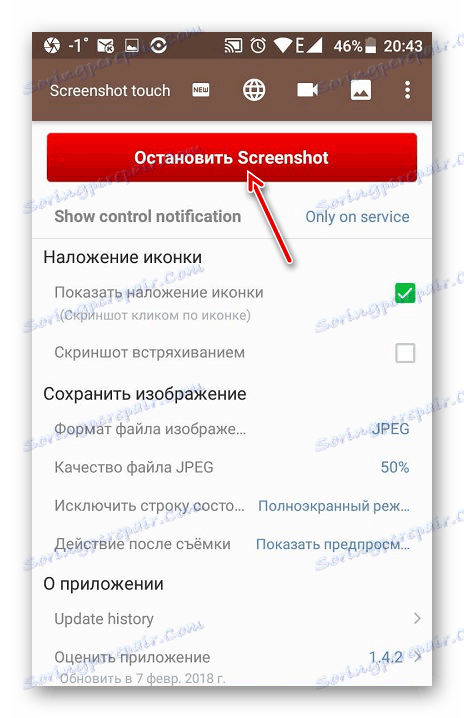
засоби
Розробники пристроїв завжди передбачають таку можливість для того щоб користувачі змогли ділитися якимись моментами без сторонніх програм. Зазвичай на більш пізніх моделях способи ці змінюються, тому розглянемо найактуальніші.
Спосіб 1: Меню, що випадає
У деяких нових версіях Lenovo з'явилася можливість створення скріншотів з меню, що випадає, що з'являється, якщо провести пальцем по екрану зверху вниз. Після цього потрібно натиснути на функцію «Скріншот» і операційна система захопить зображення під відкритим меню. Знімок екрана буде перебувати в «Галереї» в папці з назвою «Screenshots». 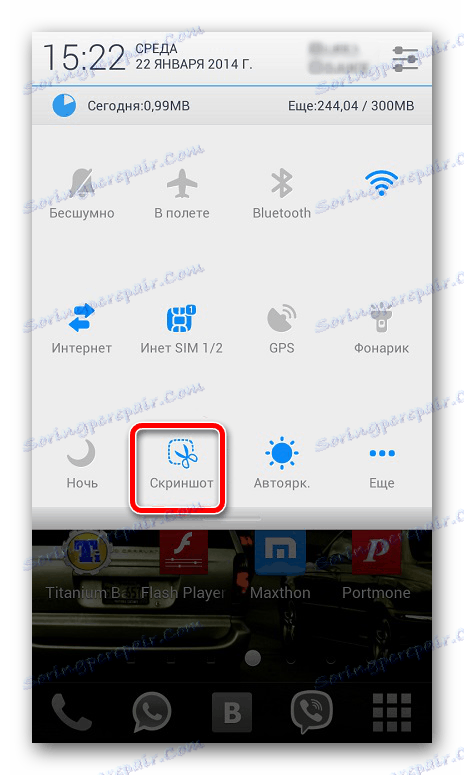
Спосіб 2: Кнопка «Живлення»
Якщо довго утримувати кнопку вимкнути телефон, то користувачеві відкриється меню, де будуть доступні різні види управління живленням. Там же власники Lenovo зможуть побачити кнопку «Скріншот», що працює точно так само, як і в минулому способі. Місцезнаходження файлу теж не буде відрізнятися. 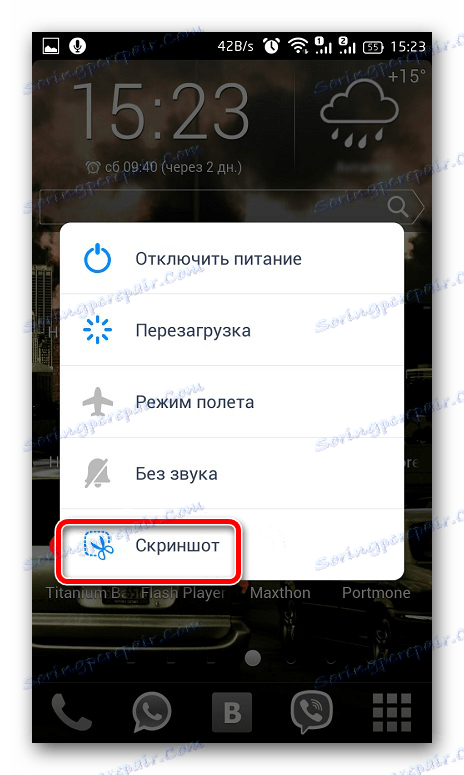
Спосіб 3: Комбінація кнопок
Даний метод можна застосовувати для всіх пристроїв з операційною системою Android, а не тільки для телефонів Lenovo. Поєднанням кнопок «Живлення» та «Гучність: вниз» можна буде зробити захоплення екрану, аналогічний двом описаним вище варіантів, просто затиснувши їх одночасно. Скріншоти будуть розташовуватися по шляху «... / Pictures / Screenshots». 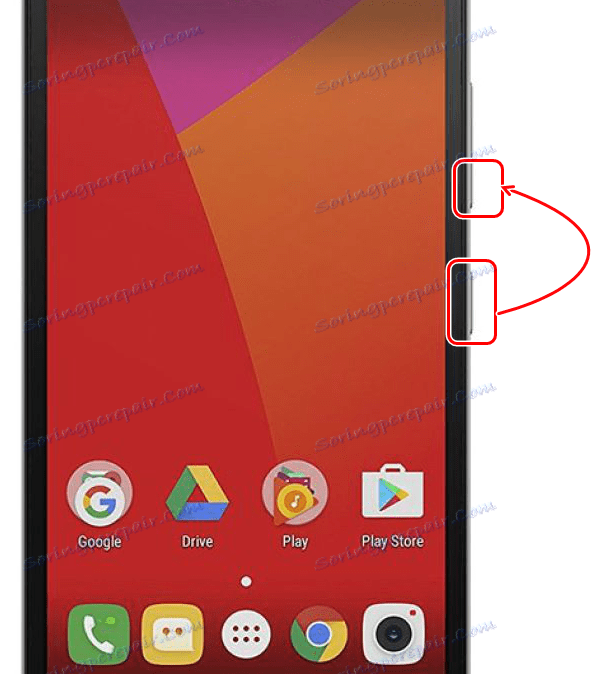
Підсумком можна позначити лише те, що будь-який із способів, описаних вище, має право на існування. Кожен користувач знайде щось зручне для себе, адже варіантів створення скріншотів на смартфонах Lenovo досить багато.